|
TI-Nspire CX
|
|
|
|
|
|
|
|
|
|
|
|
|
|
|
|
|
|
|
|
|
|
|
|
|
|
|
|
|
|
|
|
|
|
|
|
|
|
|
|
|
|
|
|
|
|
|
|
|
|
Geometry 2 |
|
|
|
|
|
|
|
|
|
|
|
|
|
|
|
|
|
|
|
|
|
|
|
|
|
|
|
|
|
|
|
|
|
|
|
|
|
|
|
|
|
|
|
|
|
|
|
価格 |
|
|
|
TI-Nspire CX
TI-Nspire ― Student Software CX / CX CAS
TI-Nspire CX
![]()
TI-Nspire CX
TI-Nspire CX


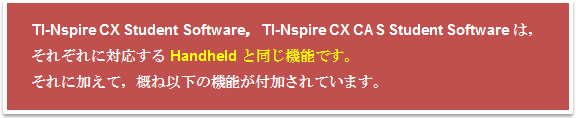
TI-Nspire CX
|
|
TI-Nspire CX
![]()
TI-Nspire CX
|
|
||
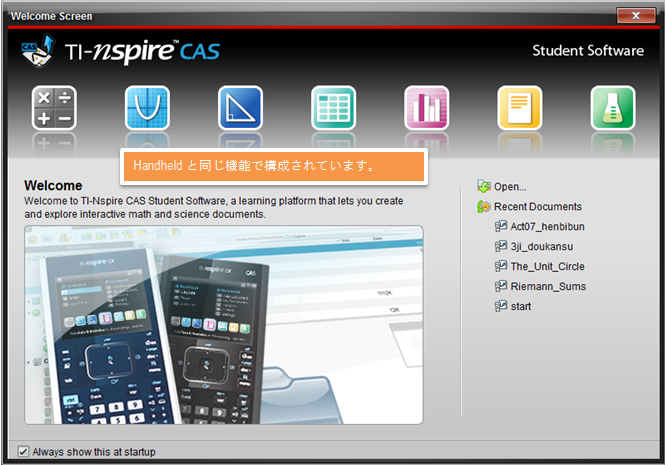 |
||
| TI-Nspire CX |
||
|
|
||
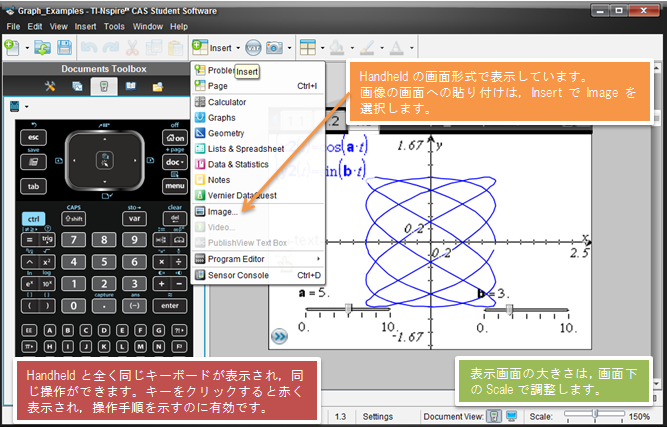 |
||
|
Insertのメニューでも明らかなように,「Calculator」 「Graph」 「Geometry」 「List & Spreadsheet」 「Data & Statistics」 「Notes」 「Vernier DataQuest」 のページを作ることができます。 イメージの貼り付けは,このメニューで行いますが,貼り付けができるページは,「Graph」 「Geometry」 「Data & Statistics」 「Notes」です。 |
||
| TI-Nspire CX |
||
|
|
||
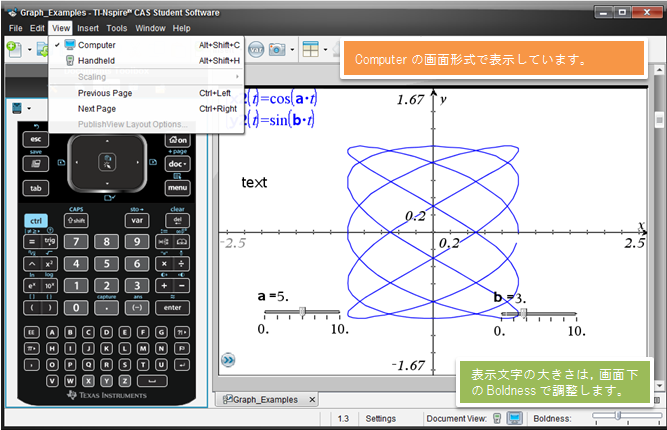 |
||
| 画面表示のモードを「Handheld」「Computer」の2つが用意されています。 この画面は,上の「Handheld」モードの図を「Computer」モードで表示しています。表示文字の大きさを調整できます。 | ||
| TI-Nspire CX |
||
|
|
||
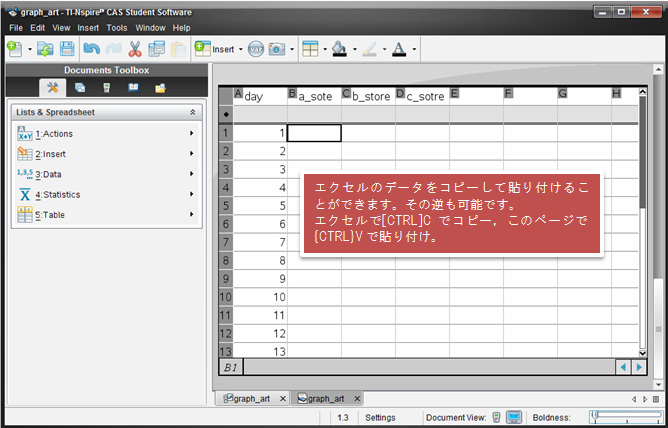 |
||
|
数値や数式を同じ規則で追加する。セル内で数式定義。列や行のコピー。列の並び替え(ソート)。数式(数列,乱数関数)による列データの作成,再計算。列に付けた変数名の利用。Geometryとの連動によるデータ入力。Vernier DataQuestによる実データの取り込み。など多くの機能を有しています。 |
||
| TI-Nspire CX |
||
|
|
||
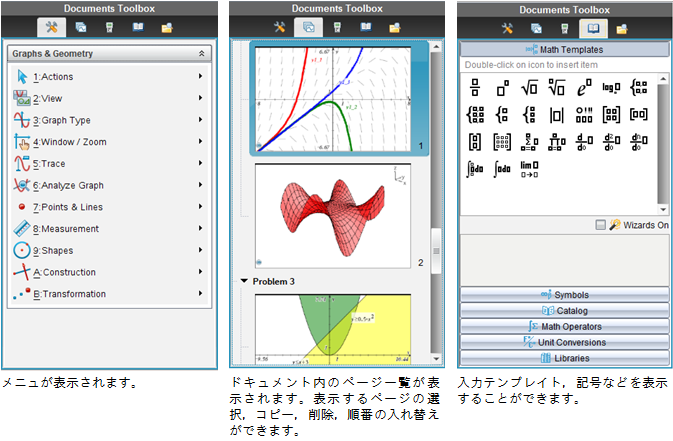 |
||
|
Document Toolboxのアイコンによって切り替えます。 |
||
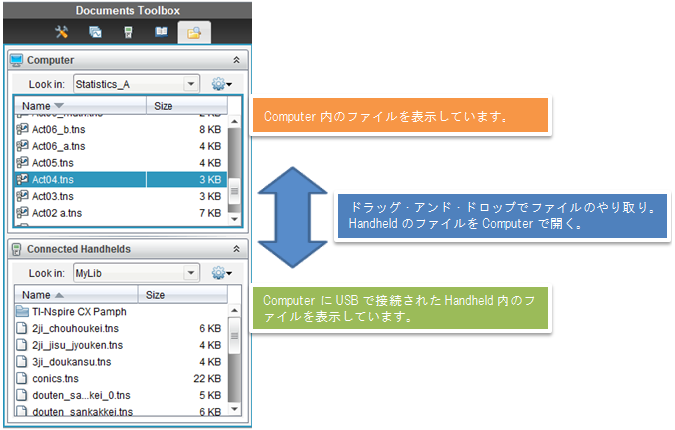 |
||
|
HandheldとComputer間でファイルの互換性があります。Content Explorerでは,上の画面のように上部にパソコンの下部にHandheldのファイルの状況を表示します。 |
||
| TI-Nspire CX |
||
|
|
||
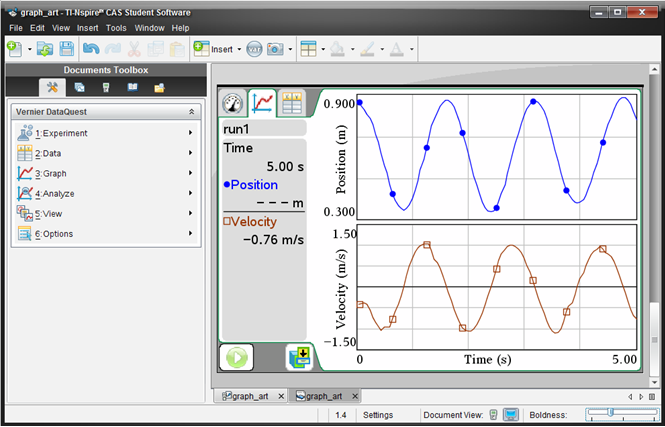 |
||
|
パソコンにセンサーを接続して,データを収集することができます。上の画面は,CBR2を接続して時間と距離のデータを収集したものです。 CBR2の接続ではプリンタ・ケーブルで使われているA-BタイプのUSBケーブルが必要になります。 その他のセンサーでは,InterfaceとしてVernier GoLinkが 2つ以上のセンサーを接続するときは,Lab Cradleが必要となります。
|
|
|
| TI-Nspire CX |
||
|
|
||
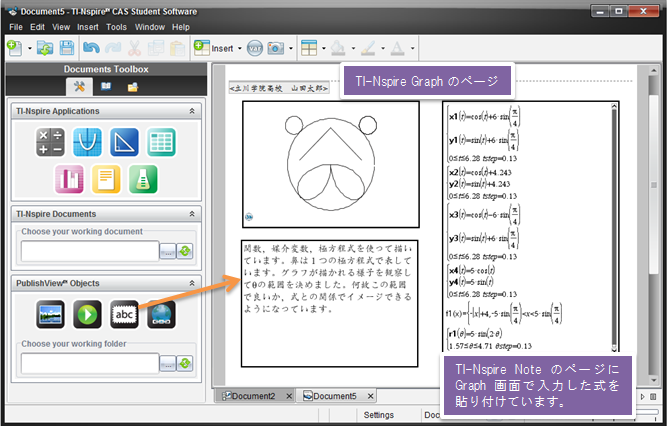 |
||
|
[File] [Convert to] PublishView Document で,TI-Nspire DocumentをPublishView Documentに変換し,そこにコメントを書いたものです。このドキュメント形式では,必要に応じてTI-Nspire Applicationsのページを追加することも,イメージやビデオを挿入することもできます。 |
||
| TI-Nspire CX |
||
|
|
||
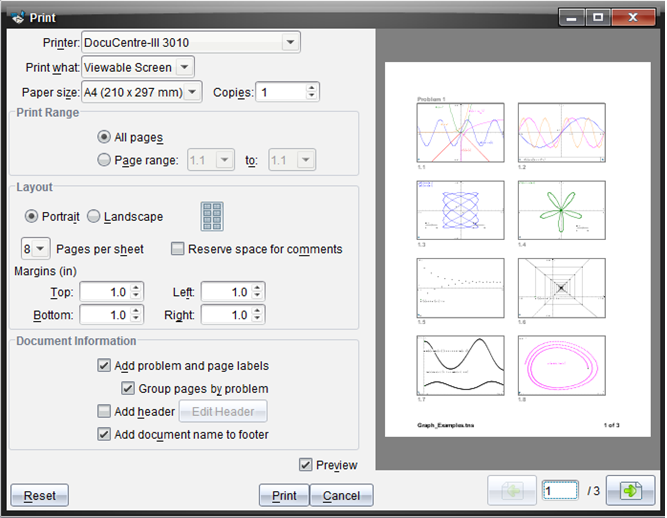 |
||
![]()
Copyright 1998-2014 Naoco Incorporated. All right reserved.
